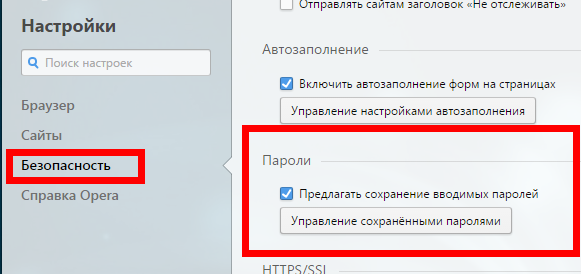Удаление автозаполнения форм в браузере Firefox: полезные советы
Автозаполнение форм в браузере Firefox может быть удобным, но иногда оно может создавать неудобства. В этой статье мы расскажем, как отключить эту функцию и управлять сохраненными данными автозаполнения.
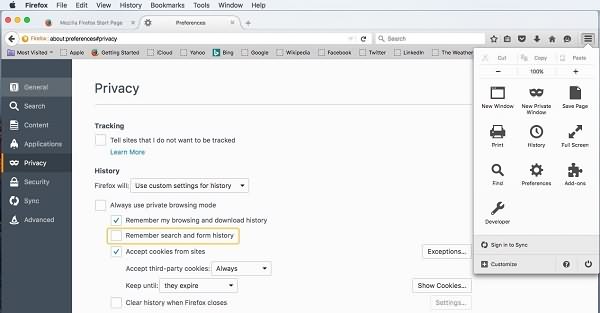

Откройте браузер Firefox и нажмите на значок меню в правом верхнем углу (три горизонтальные линии).

How to Autofill your Info in Forms with Firefox

Выберите Настройки из выпадающего меню.
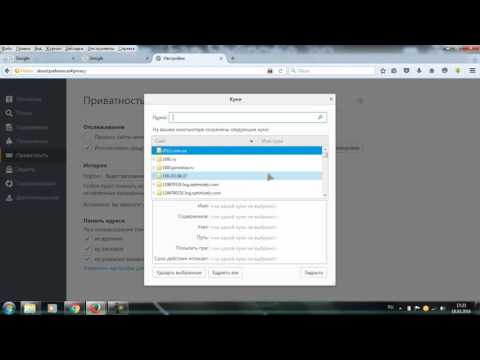
Как очистить историю в Mozilla Firefox
Перейдите в раздел Конфиденциальность и безопасность.
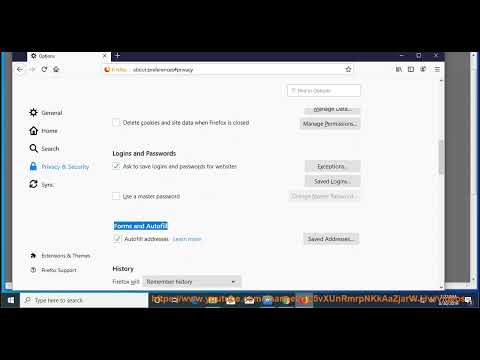
Delete/Remove Saved Addresses from Firefox Forms and Autofill (2024 updated)
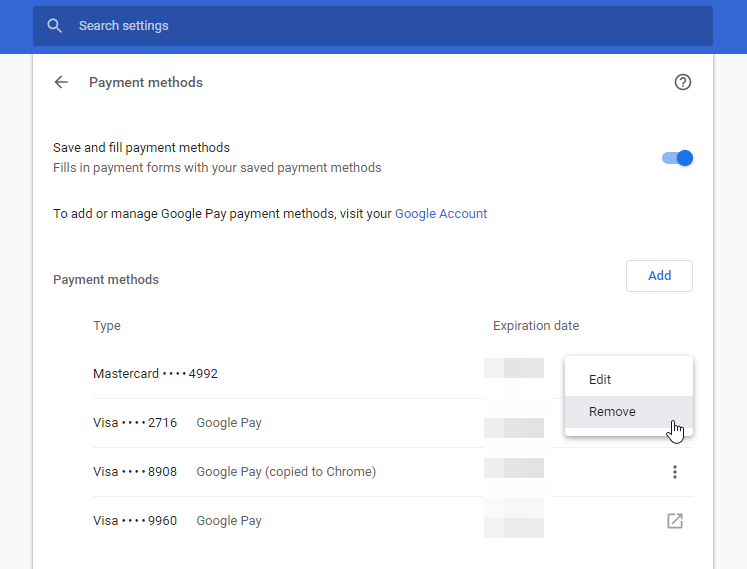
Прокрутите вниз до раздела Формы и пароли.
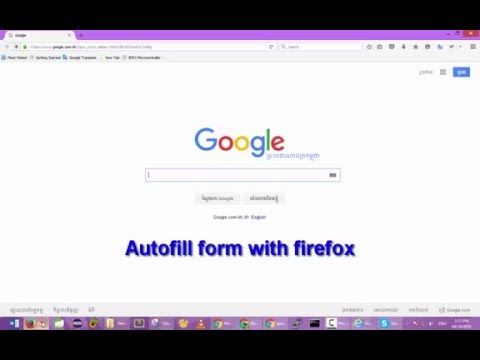
Autofill your info in forms with firefox
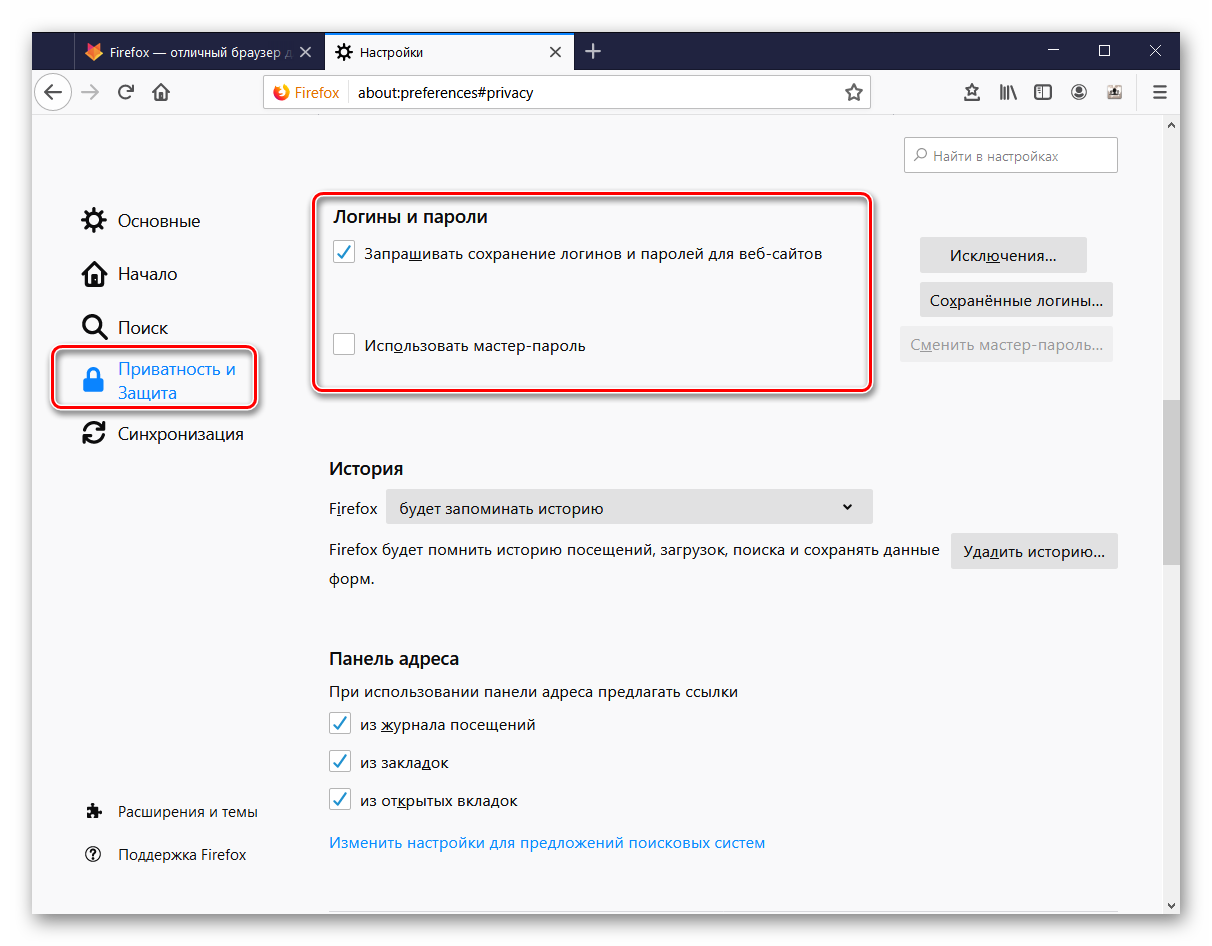
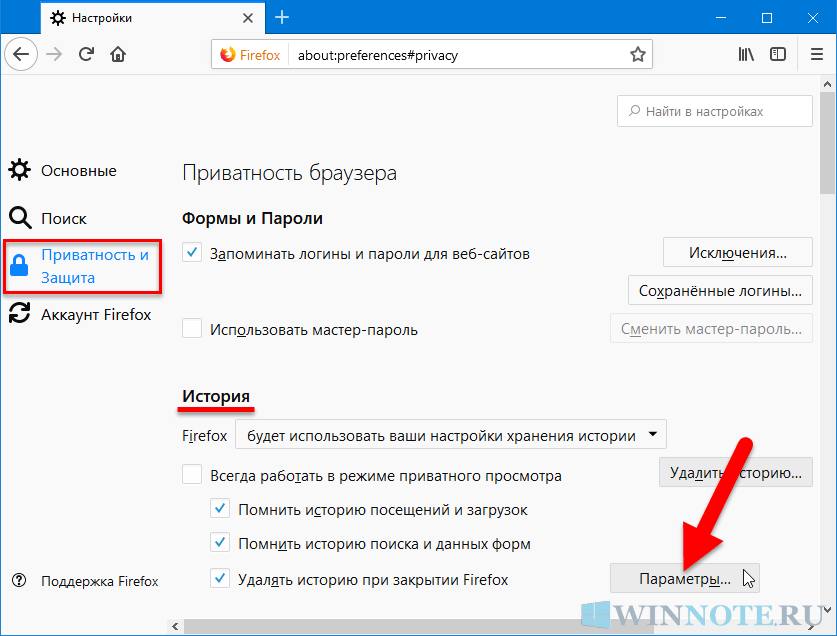
Снимите галочку с пункта Запоминать входы и пароли для сайтов.

Как включить или отключить автозаполнение Chrome и удалить данные

Чтобы удалить сохраненные данные автозаполнения, нажмите на кнопку Сохраненные логины….

Удалить данные автозаполнения в Firefox


В открывшемся окне выберите ненужные записи и нажмите Удалить.

How To Clear AutoFill In Mozilla Firefox Browser
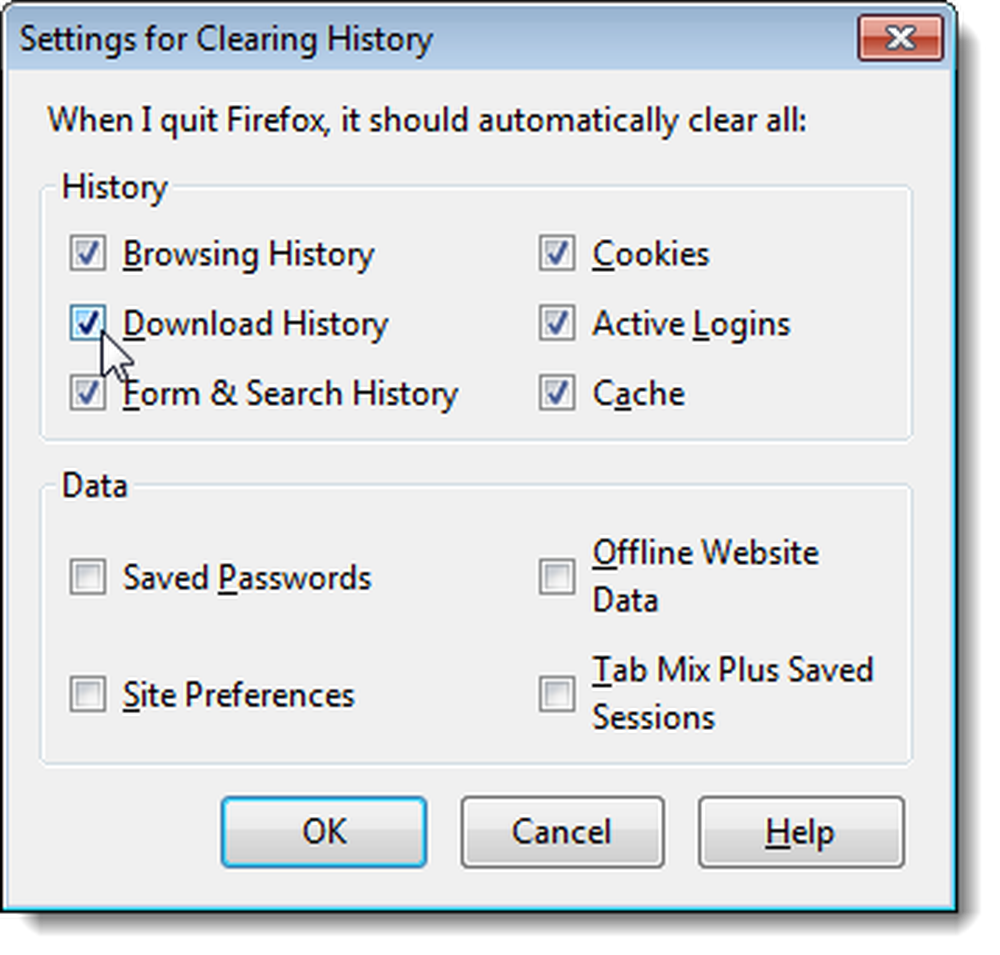
Для полного удаления всех сохраненных данных нажмите Удалить все записи.

Как отключить автозаполнение форм в Firefox

Как удалить Firefox с компьютера, чтобы не осталось остатков браузера в системе? - Complandia
Рассмотрите возможность использования сторонних менеджеров паролей для безопасного хранения ваших данных.
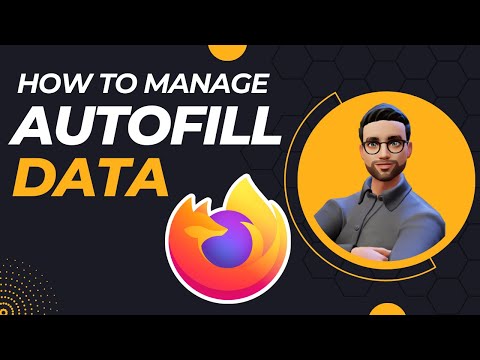
Keep Your Data Secure \u0026 Manage Autofill Data on Mozilla Firefox Browser
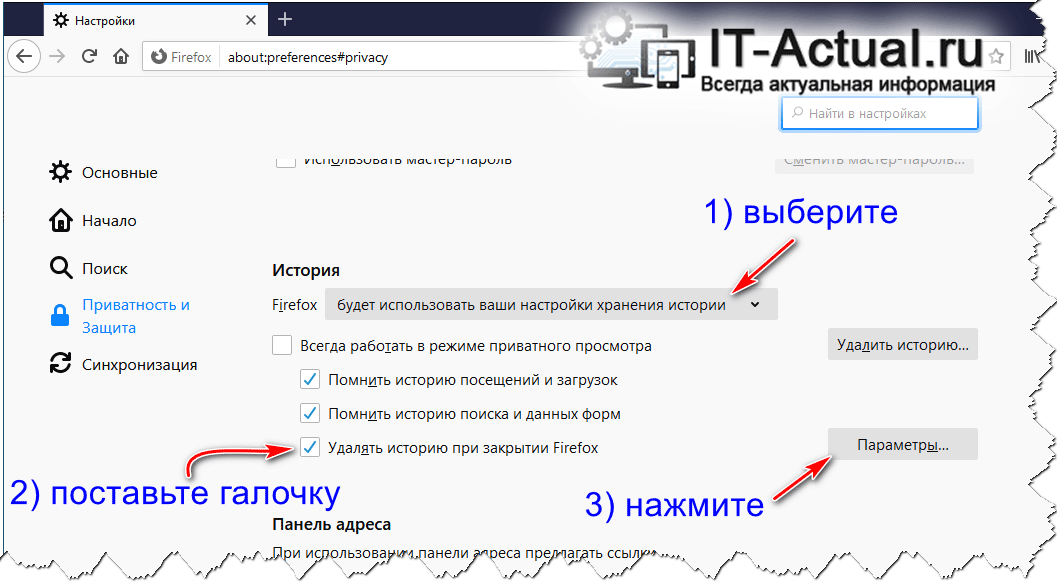
Регулярно проверяйте и обновляйте настройки конфиденциальности для защиты ваших личных данных.